行距指段落中各行之间的空白距离,而段落间距是各段之间的距离。对某一段进行行距和段落间距的设置,首先要把插入点定位到要此段落中或选中此段的文字。如果要改变多个段落的行距和间距,需选中这些段落或每个段落的一部分(Word支持不连续选择)。
单击;格式”工具栏上的;行距(n)”按钮右侧的下拉键头,在列表中选择一种类型。如果要进行更复杂的设置,可单击列表中的;其他”命令,打开;段落”对话框。
提示:
1.n代表行距倍数。
2.如果要将某段行距设为单倍、1.5倍或两倍,也可以使用;其他格式”工具栏上的相应按钮进行设置。
打开;段落”对话框的;缩进和间距”选项卡,在;间距”区的;行距”下拉列表框中进行选择,除了可以设置成倍的行距外,还可以设置;最小值”和;固定值”。
注意:最小值是为了保证将文件的字体全部显示的值,若设置值不能容纳该行最高的字符,WORD将自动调整间距。而固定值限制只能用这一个值,但用某些固定的行距时一些图片之类的不能正常显示,因为小于了支持的最小行距。
打开;段落”对话框的;缩进和间距”选项卡,在;间距”区的;段前”和;段后”框中输入数值,设置所需要的间距。
具体操作的动画演示过程如下:
 word打开时显示正在准备安装怎么办
word打开时显示正在准备安装怎么办 word中快速输入着重号的方法
word中快速输入着重号的方法 Word为同一页两段文本设置不同格式的操作
Word为同一页两段文本设置不同格式的操作 Word怎么删除空白页操作方法
Word怎么删除空白页操作方法 为什么所有Word文档都打不开
为什么所有Word文档都打不开 Word如何转换成Excel操作方法教程
Word如何转换成Excel操作方法教程 word打开时显示正在准备安装怎么办
word打开时显示正在准备安装怎么办
word打开时显示正在准备安装怎么办 怎么解决excel一打开就提示正......
阅读 word中快速输入着重号的方法
word中快速输入着重号的方法
word中快速输入着重号的方法 高手来教你word中怎么快速输入着重......
阅读 word中按空格键时后面的字被删除怎么解决
word中按空格键时后面的字被删除怎么解决
word中按空格键时后面的字被删除怎么解决 为什么Word中按空格键......
阅读 Word为同一页两段文本设置不同格式的操作
Word为同一页两段文本设置不同格式的操作
Word为同一页两段文本设置不同格式的操作技巧 Word怎么为同一页......
阅读 Word怎么删除空白页操作方法
Word怎么删除空白页操作方法
我们平时在使用Word写文档时,经常遇到在编辑处理完文档后会发......
阅读
阅读

阅读

阅读

阅读

阅读

阅读

阅读

阅读

阅读

阅读